Restaurer Profil Firefox ou Thunderbird sur Ubuntu 14.04
Il ne s'agit pas d'une réparation de Firefox ou Thunderbird, bien que cela puisse servir aussi à cela.
Dans ce billet je traite uniquement le cas de Firefox, car la procédure est identique pour Thunderbird
Avec Firefox on peut récupérer un profil via Firefox Synchro
Sur Windows on peut aussi utiliser MozBackup, mais il n'existe pas d'équivalent pour Ubuntu.
Il faut faire sa sauvegarde manuellement par un copier/coller du profil Firefox et du fichier profiles.ini
Procédure de sauvegarde:
ouvrir Nautilus ou Nemo, puis dans la barre d'outils cliquer sur Affichage >> Afficher les fichiers cachés
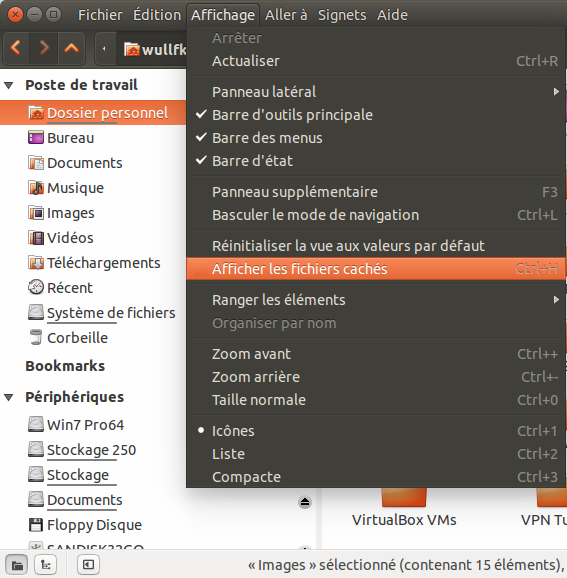
Chercher le répertoire .mozilla (pour Thunderbird bien que celui ci appartienne à Mozilla, le fichier est séparé et ce nomme .thunderbird)
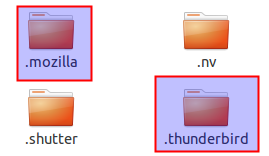
Ouvrir .mozilla puis firefox copier/coller le ou les profils Firefox et le fichier profiles.ini sur une clé USB ou une autre partition de disque dur

Voila la sauvegarde est terminée.
Procédure de restauration:
En prenant pour hypothèse que vous venez de réinstaller Ubuntu, tan que vous n'avez pas lancer une première fois Firefox le répertoire caché .mozilla n'est pas crée (idem pour Thunderbird)
Une fois Firefox lancé, vous vous retrouvez avec un profile tout neuf.
Oui mais vous souhaitez récupérer votre profile préalablement sauvegardé.
Plusieurs solutions:
- Utilisation de Firefox Synchro si vous l'avez utilisé
- Importation des profiles Firefox sauvegardés, et Modification du fichier profiles.ini d'origine dans .mozilla >> firefox
- Importation dans .mozilla >> firefox du fichier profiles.ini préalablement sauvegardé.
La modification du fichier profiles.ini n'est pas compliqué, il suffit de l'éditer avec Gedit (éditeur de texte)
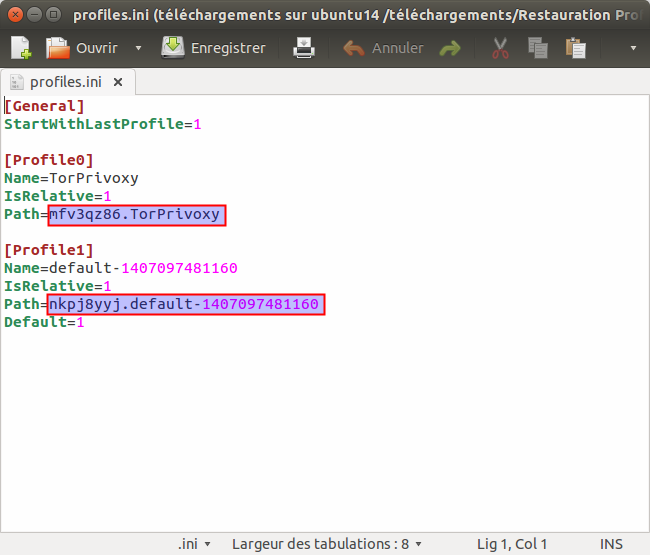
Ensuite il suffit simplement de faire correspondre les champs Name et Path avec le nom des profiles Firefox importés.
Sauvegarder le fichier modifié et relancer Firefox.
Voila vous avez retrouvé votre profil sauvegardé avec tout vos paramètres de configuration, modules d'extension, plugins, marques pages etc...
Vous pouvez à présent supprimer le profil vierge créé à l'initialisation de Firefox
Enfin plus simple encore, au lieu de modifier le fichier profiles.ini, il vous suffit d'importer dans .mozilla >> firefox celui préalablement sauvegardé, qui écrasera celui créer au premier lancement de Firefox et qui est rattaché au profile vierge.
Pour Thunderbird c'est encore plus utile car il n'existe pas d'équivalent à Firefox Synchro, donc pour éviter de devoir reconfigurer manuellement tout vos compte mail, il suffit d'appliquer la même méthode que pour Firefox
Importation dans .thunderbird du profile Thunderbird et du fichier profiles.ini préalablement sauvegardé
Et au lancement de Thunderbird vous retrouvez tout vos comptes mails et vos mails
La procédure que je viens de vous détailler, implique malheureusement de faire à intervalles régulier des sauvegardes manuelles de vos profiles Firefox et Thunderbird ainsi que leur fichier profiles.ini
Le module d'extension ImportExportTools permet de sauvegarder vos mails



4 Commentaires
Commentaires recommandés
Rejoindre la conversation
Vous publiez en tant qu’invité. Si vous avez un compte, connectez-vous maintenant pour publier avec votre compte.
Remarque : votre message nécessitera l’approbation d’un modérateur avant de pouvoir être visible.